Anleitung zur Verwendung der ApowerMirror App auf Android-Geräten
1. Die App downloaden

ApowerMirror Android App ist eine leistungsstarke Anwendung, um Android-Handy auf vielen verschiedenen Plattformen zu spiegeln, einschließlich Windows-Computer, Mac, Android und iOS-Mobilgeräten. Außerdem können Sie damit den Computerbildschirm auf Android-Gerät spiegeln. Es kann jedes Android-Gerät mit Android 5.0 und höher unterstützen. Mit dieser App können Sie Android-Bildschirm auf dem Computer anzeigen und steuern und umgekehrt. Sie sind auch in der Lage, Videos, Bilder und sogar den Spielbildschirm auf Ihrem Android mit einem anderen Android- oder iOS-Gerät zu teilen. Fahren Sie fort und sehen Sie sich an, wie Sie die ApowerMirror Android App verwenden können.
Bitte gehen Sie zum Google Play Store und laden Sie die ApowerMirror App auf Ihrem Android-Handy herunter. Unten ist der Download-Button.
Hier ist ein Videoguide für Ihre Referenz:
2. Anleitung
Um den Android-Bildschirm auf andere Geräte zu spiegeln und den Computerbildschirm auf ein Android-Gerät zu spiegeln, stellen Sie bitte sicher, dass die Geräte mit demselben WLAN-Netzwerk verbunden sind. Nun zeigen wir Ihnen, wie die App funktioniert.
Android auf iOS spiegeln
Mit der ApowerMirror Android-App können Sie Android auf iOS-Geräte spiegeln. Folgen Sie dazu einfach den untenstehenden Schritten.
- Starten Sie die App auf dem Android- und iOS-Gerät.
- Tippen Sie auf dem Android-Gerät auf die blaue Spiegelschaltfläche, um nach Geräten zu suchen.
- Wählen Sie aus der Liste der Geräte das iOS-Gerät aus, auf das Sie Ihr Android spiegeln möchten und klicken dann auf „START JETZT“, um die Bildschirmspiegelung zu starten.
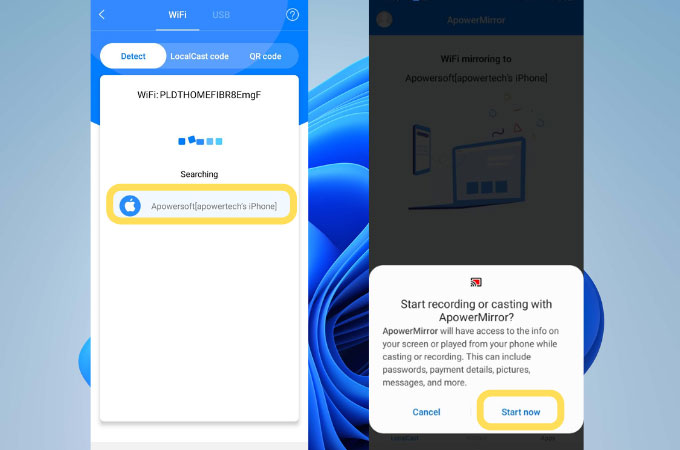
Jetzt können Sie Ihren Android-Bildschirm auf dem iOS-Gerät sehen, Sie können die Drehtaste drücken, um den Bildschirm auf vertikal zu drehen und im Vollbildmodus anzuzeigen. Außerdem können Sie das iOS-Gerät und dessen Funktionen verwenden, indem Sie die Home-Taste oder die Zurück-Taste auf dem Bildschirm drücken und zur iOS Schnittstelle zurückkehren und dennoch ApowerMirror im Hintergrund behalten. Wenn Sie ApowerMirror auf dem iOS-Gerät schließen, wird die Bildschirmfreigabe beendet.
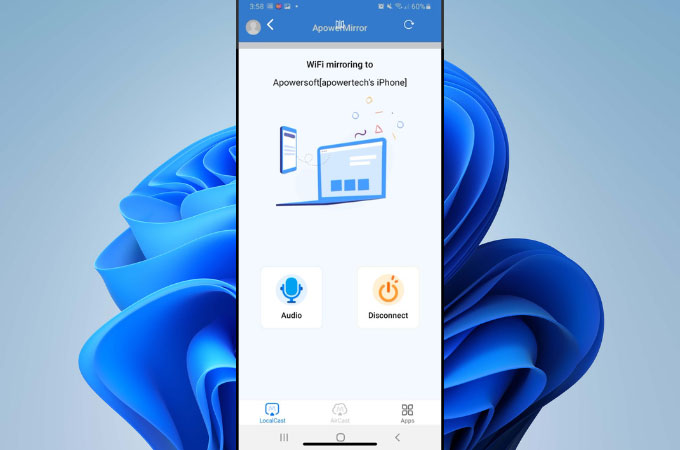
Android auf Android spiegeln
Abgesehen von der Spiegelung eines Androids auf ein völlig anderes Betriebssystem, ermöglicht es die ApowerMirror Android-App auch, Android auf Android-Geräte zu spiegeln. Hier ist die Anleitung dazu:
- Öffnen Sie die App auf beiden Android-Geräten.
- Klicken Sie auf der Hauptoberfläche auf die Spiegeltaste, um das Gerät zu finden, auf dem Sie das andere Android Gerät spiegeln möchten.
- Sobald das Gerät erkannt wurde, wählen Sie das gewünschte Android-Gerät, um Ihren Bildschirm darauf anzuzeigen. Tippen Sie auf „Spiegeln“ und „JETZT STARTEN“, damit ApowerMirror Ihren Bildschirm aufnehmen kann.
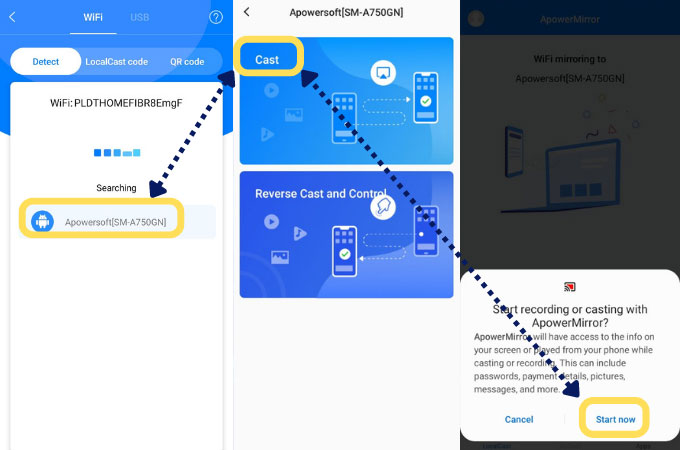
Mit der ApowerMirrorApp ist es einfach, ein Smartphone auf das andere zu spiegeln. Sobald Sie fertig sind, wird Ihr Android-Bildschirm auf ein anderes Gerät gestreamt. Außerdem können Sie den Bildschirm drehen. Lassen Sie die App einfach im Hintergrund laufen, wenn Sie die andere Funktionen des Ziel-Android-Geräts verwenden möchten.
Tipp: Um Android auf andere mobile Geräte zu spiegeln, kann man auch die Verbindung durch Scannen des QR-Codes erreichen. Tippen Sie auf dem Gerät auf „QR-Code“, auf das Sie spiegeln möchten, um den QR-Code zu bekommen. Klicken Sie dann auf dem anderen Android auf „QR-Code“, um die Scan-Box zu erhalten und den QR-Code zu scannen, der auf dem anderen Gerät erscheint. Dann klicken Sie auf „JETZT STARTEN“, um das Android auf einem anderen Gerät anzuzeigen.
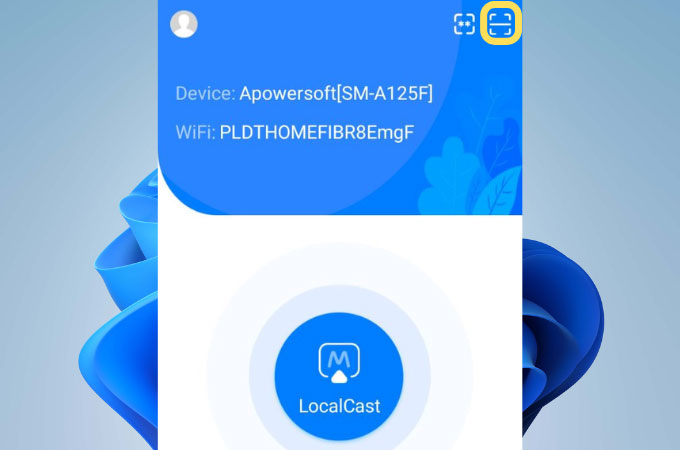
Android vom Android aus steuern
Öffnen Sie die ApowerMirror-App auf beiden Android-Handys und folgen Sie dann der Anleitung unten, um Android von Android aus zu steuern.
1. Verbinden Sie die beiden Geräte mit demselben WLAN-Netzwerk und tippen Sie auf „LocalCast“ auf Android A.
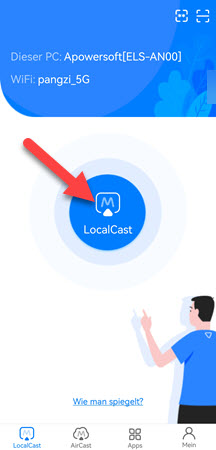
2. Suchen Sie in der Liste nach Android B und tippen Sie auf den Namen. Tippen Sie auf „Umgekehrte Spiegelung und Steuerung“.
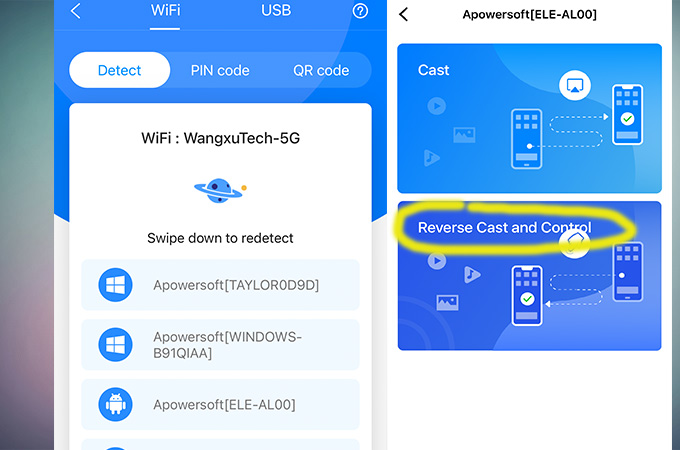
3. Auf Android B erhalten Sie eine Benachrichtigung, tippen Sie auf „Jetzt aktivieren“.
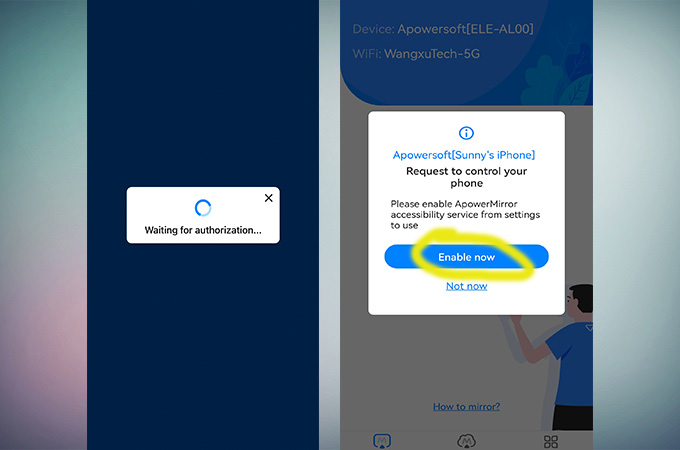
4. Tippen Sie auf „Screenshot-Genehmigung erhalten“ und aktivieren Sie dann die Berechtigung gemäß der Anleitung.
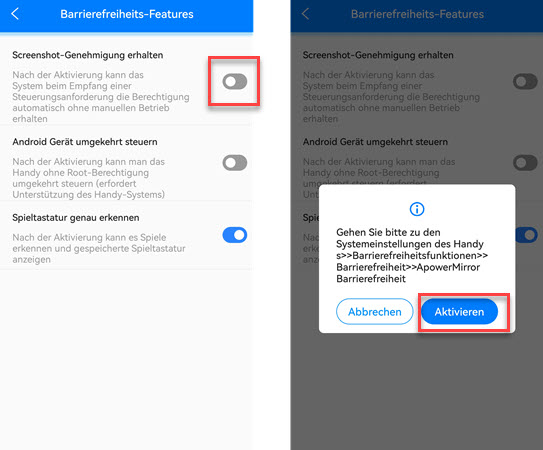
5. Gehen Sie in den Systemeinstellungen auf „Bedienungshilfen“, wählen Sie „Installierte Services“ > „ApowerMirror“ > „OK“ und aktivieren Sie den Dienst.
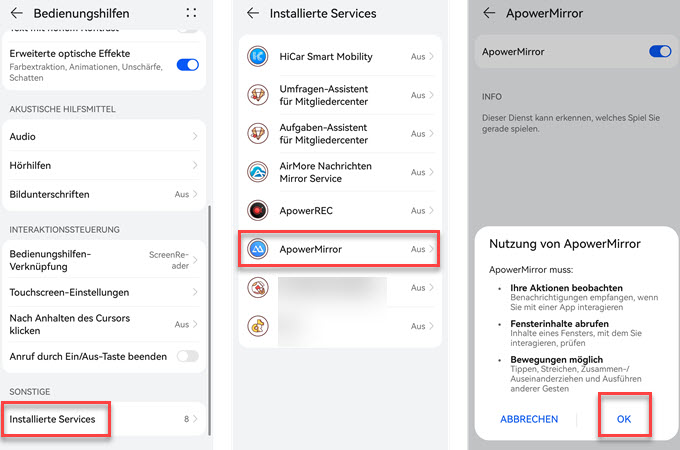
6. Aktivieren Sie dann „Umgekehrte Spiegelung und Steuerung“ auf die gleiche Weise.
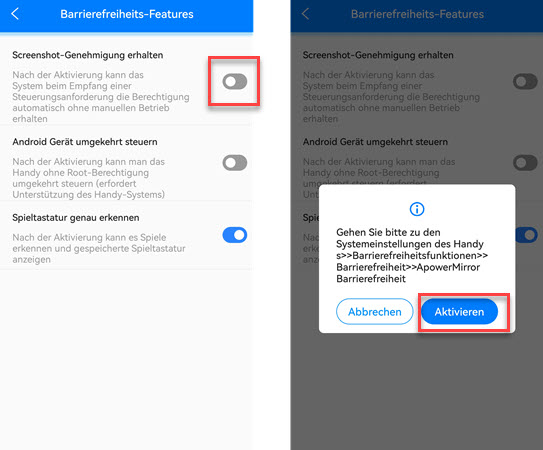
Dann können Sie Android von Android aus steuern.
Android auf PC spiegeln
Auch können Sie die Android ApowerMirror App verwenden, um den Android-Bildschirm auf dem PC zu spiegeln. Tippen Sie auf die Spiegel-Schaltfläche auf Ihrem Android, um nach dem Start der App nach den Geräten zu suchen. Sobald die Suche abgeschlossen ist, wählen Sie Ihren PC, dessen Name mit „Apowersoft“ beginnt aus um ihren Telefonbildschirm sofort auf dem PC zu streamen. Weitere Informationen finden Sie in diesem Handbuch.
Computer-Bildschirm auf Android spiegeln
ApowerMirror ermöglicht Ihnen außerdem, den Windows Bildschirm ganz einfach auf Ihr Handy zu spiegeln. Sie können Ihren PC Bildschirm nicht nur vom Android-Handy aus anzeigen und steuern, sondern auch von Ihrem Handy aus tippen und zeichnen. Folgen Sie den Anweisungen unten, um es zu aktivieren.
- Tippen Sie auf dem Android-Gerät auf die blaue Schaltfläche, um nach Ihrem Computer zu suchen.
- Wählen Sie den Namen Ihres Computers.
- Tippen auf „Computer Screen Mirroring“ und dein Computerbildschirm wird auf dein Android-Handy gespiegelt.
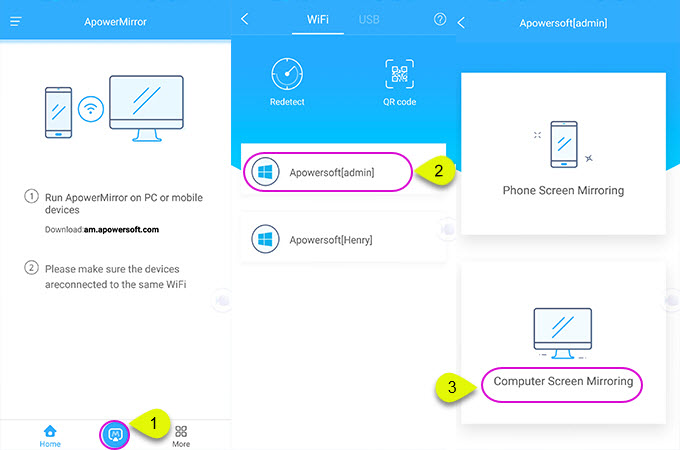
Hinweis: Für diese Funktion müssen Sie Ihr Telefon über WLAN mit dem Computer verbinden.
Jetzt können Sie Ihren Computer ohne Einschränkungen von einem Android-Telefon aus steuern. Außerdem können Sie auf dem Bildschirm markieren und zeichnen. Es gibt verschiedene Farben und Linien, die Ihnen zur Verfügung stehen.
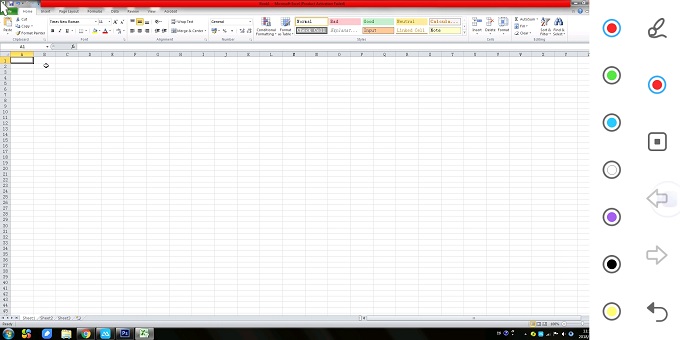
Android auf TV spiegeln
Außerdem dürfen Sie Ihren iPhone/Android-Bildschirm auf den Fernseher spiegeln. Wenn Sie mobile Videos oder Spiele mit Ihrer Familie und Freunden auf einem größeren Bildschirm teilen möchten, funktioniert ApowerMirror mit allen DLNA-kompatiblen mobilen Apps. Wählen Sie ApowerMirror und Sie werden nicht enttäuscht sein. Hier finden Sie eine detaillierte Anleitung zum Spiegeln von Android auf TV..
3. FAQs
F: Kann ich ApowerMirror verwenden, wenn meine Handy OS Version niedriger als Android 5.0 ist?
A: Nein. Für Android-Geräte unterstützt ApowerMirror nur Android 5.0 und höhere Versionen.
F: Unterstützt ApowerMirror Android Tablet? Warum zeigt es, dass es nicht mit meinem Gerät kompatibel ist, wenn ich versuche, die App auf meinem Tablet zu installieren?
A: Entschuldigung Sie bitte. Wir haben ApowerMirror nicht im Google Play-Konto des Tablets eingereicht. Daher wird angezeigt, dass es nicht kompatibel ist. Aber man kann ApowerMirror immer noch auf dem Tablet verwenden. Bitte schalten Sie das USB-Debugging auf Ihrem Tablet ein und verbinden Sie es über das USB-Kabel mit dem ApowerMirror Desktop-Programm. Dann wird die ApowerMirror App automatisch auf Ihr Tablet heruntergeladen.
F: Kann ich mein Android aufs iPad spiegeln?
A: Ja. ApowerMirror kann Ihren Android-Bildschirm auf dem iPad ohne Probleme spiegeln.
F: Kann ich mein Android-Gerät mit einem anderen Android-Smartphone mithilfe von ApowerMirror fernsteuern?
A: Es tut uns leid. Sie können Ihr Android nur auf ein anderes Android-Gerät spiegeln und steuern, wenn beide mit demselben WLAN verbunden sind.
F: Kann ich meinen PC mit der Android / iOS ApowerMirror App steuern?
A: Ja. Sie können PC mit Android / iOS ApowerMirror App steuern.
F: Kann ich meinen Telefonbildschirm mit der ApowerMirror App vom Fernseher aus spiegeln oder steuern?
A: Leider hat ApowerMirror diese Funktion noch nicht.
F: Kann ich den gespiegelten Bildschirm drehen?
A: Ja. Nachdem die beiden Geräte verbunden sind, tippen Sie auf den gespiegelten Bildschirm. Nun sehen Sie einen Drehknopf. Klicken Sie darauf, um den Bildschirm zu drehen.
F: Kann ich mein Telefon verwenden und auf seine eigenen Funktionen zugreifen, wenn auf meinem Telefon ein anderer Bildschirm angezeigt wird?
A: Ja. Sie können die Home-Taste drücken oder die Zurück-Taste auf dem gespiegelten Bildschirm drücken, um zu Ihrem eigenen Bildschirm zurückzukehren. Behalten Sie ApowerMirror jedoch im Hintergrund, wenn Sie weiterhin die Bildschirmspiegelung fortsetzen wollen, sonst wird die Spiegelung gestoppt.
F: Warum kann ich das andere mobile Gerät, das ich spiegeln möchte, nicht finden?
A: Stellen Sie zunächst sicher, dass beide Mobilgeräte mit demselben WLAN-Netzwerk verbunden sind. Zweitens, starten Sie die App neu und versuchen Sie es erneut. Deaktivieren Sie drittens die „AP Isolation“ des Routers. Wenn Sie das andere Telefon, das Sie spiegeln möchten, immer noch nicht finden, können Sie versuchen, eine Verbindung herzustellen, indem Sie den QR-Code scannen.
Fazit
Dies ist eine einfache Anleitung zur Verwendung der ApowerMirror App. Es gibt noch weitere interessante Dinge, die auf Sie warten erkundet zu werden. Sie werden mit dieser App viel Spass haben. Wenn Sie weitere Fragen haben, zögern Sie nicht uns zu kontaktieren. Weitere Infos und Ideen können im ApowerMirror Forum mit anderen Nutzern geteilt werden.



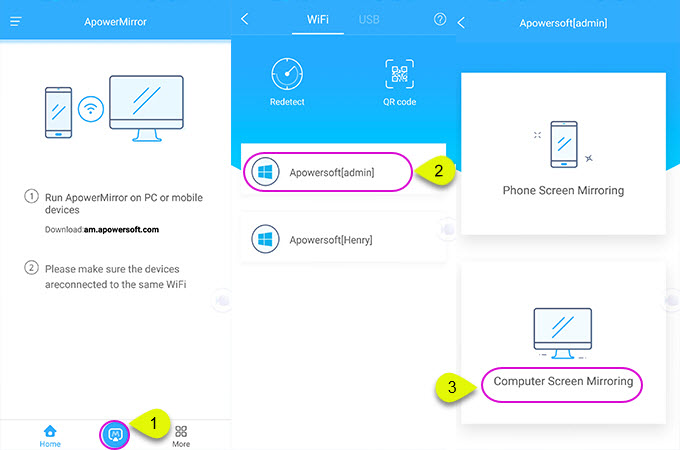
Einen Kommentar schreiben